win10 64位JLink v8固件丢失修复
win10 64位JLink v8固件丢失修复总结
原文网址链接为:http://blog.csdn.net/hzt12345hf/article/details/50846447
如果CSDN 要积分 选这个下载链接包吧 http://www.liangchan.net/soft/softdown.asp?softid=10170
#0、开始前准备工具
1.SAM-BA v2.12.exe 用于烧写固件,下载地址:http://download.csdn.net/detail/hzt12345hf/9457629
新版本的SAM-BA(例如sam-ba v2.9)不能正确连接JLink,所以还是用了这个版本。
2.JLink v8固件,下载地址:http://download.csdn.net/detail/hzt12345hf/9457633
请务必使用这个固件,其他固件会导致“J-LINK the connected emulator is a j-link clone“”问题,即jlink不是正版,具体原因请查看此贴:http://blog.sina.com.cn/s/blog_8a30d1990102vo66.html
3.最新JLink驱动,下载地址:https://www.segger.com/jlink-software.html
#1、首先是擦除JLink上flash的程序(芯片是Atmel的AT91SAM7S64),通过短接ERASE(图中A处)实现擦除:
步骤要求:
1)先通电。
2)短接ERASE(J1),保持短接状态20s。
3)断电。4)移除短接
市场上常用的三个版本JLink短接位置略有不同,如下图所示:



#2、然后将SAM-BA Boot 固件复制到FLASH的前两个扇区,通过短接TST(图中B)实现
步骤要求:
1)短接TST(J2)。
2)通电,并保持短接30s。
3)断电。
4)移除短接。
#3、安装好 SAM-BA v2.12 后,重新连接jlink到电脑,会提示安装驱动,然而我用win10并没有看到安装驱动,都是系统自动安装,只是在设备管理器里看到这个,只要有这个就可以了。
默认一定是有"Bossa program Port"或者"USB Serial Device"这几个字,如果不是可以试试回滚驱动或者更新驱动,驱动位置在sam-ba_2.12安装目录下的drv文件夹里。如下图所示:


#4、装好驱动,打开sam-ba_2.12程序,选择对应的com口,选择芯片型号,JLink默认的芯片就是AT91SAM7S64,然后connect进入主界面。

#5、默认配置就是如图所示,什么也不需要改,点击Send File Name右边的文件选择按钮,选择下载的 jlink-v8.bin 文件,然后点击Send File按钮进行固件烧写。

注意:烧写时,会提示是否锁定flash,需要点击yes,如下图所示:
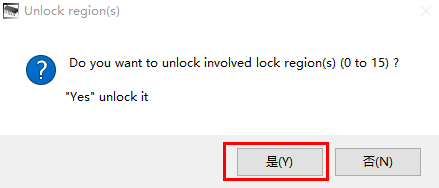
烧写完后,会提示是否锁定flash,我发现点击yes,锁定后无法更新固件,所以我一般选择no。如果你不想更新固件,可以点yes。

烧写成功界面,如下图所示:
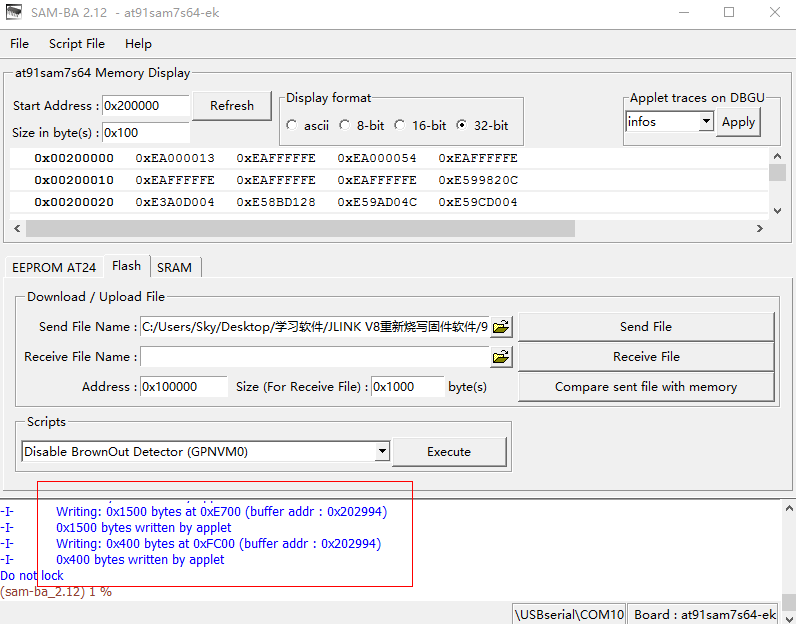
#6、到此,再次重新拔插JLink就可以使用了。
小补充:
若使用JLink 命令模式打开,如下图所示:

首先提示更新,点yes 或 no都可以,我嫌烦就点击yes,让它更新了,

更新后就显示了jlink的各种信息。
若没有连接单片机时的界面如下所示:
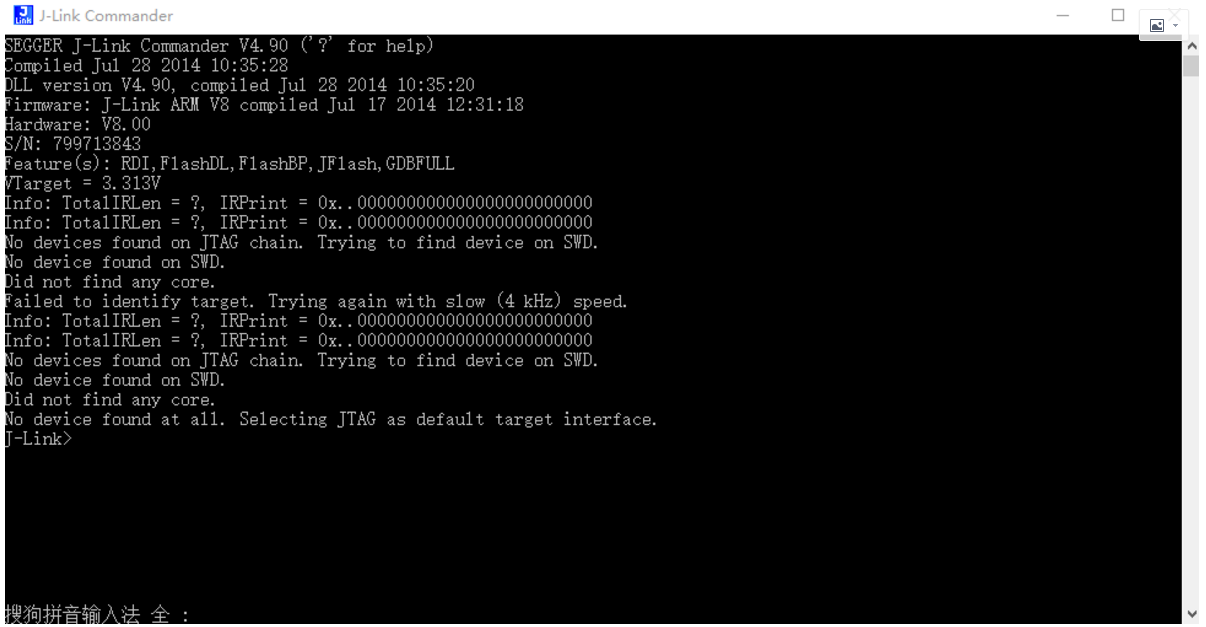
若连接到单片机后的界面如下图所示:
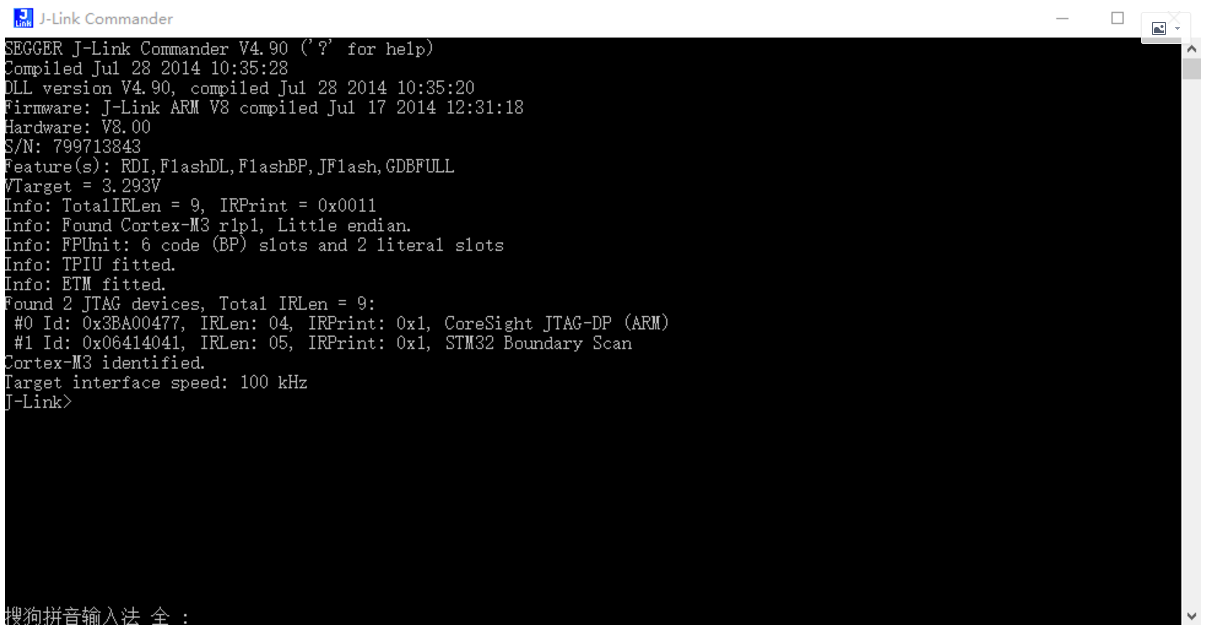
但注意,最近发现更新JLink固件后出现各种问题,而且jlink的烧写工具JFlash使用最新版也容易出现烧写问题,至于为什么大家都懂的(盗版问题),所以一般的jlink务必不要更新升级固件,jlink驱动也尽量别用最新的了,只要能用就尽量别换,否则各种问题,目前测试的5.10是没有问题的。
先说一下事情的起因,
不才偶得一块STM32F7板子,自带ST-link,不幸的是MDK5.14无法使用!
幸好还有备用的J-link,连接电脑,一切正常,进入MDK5.14进行设置,
提示%¥#%……(*&%……%……(,脑残+手残,直接回了车,
便出现了更加悲哀的一幕!
重新对J-link断电上电,基本可以断定J-link升级失败固件丢失了!
于是这篇帖子 == 各种扯淡的百度 || 各种操蛋的尝试;
首先说一下我的开发环境:
Windows10企业版,不用看老子用的是正版(就是这么任性)
J-link版本为V8.0,主控芯片为AT91SAM7S64-EX,是这个样子的;
固件烧录所用的工具是 SAM-BA v2.12.zip (6.12 MB, 下载次数: 0) (已打包V8固件);
安装完成后是这个样子的;
有些朋友的J-link可能是这样的,不过这没关系,只要主控芯片一样就行了,
或者主控芯片不一样也没关系,只要你得是J-link就行了!
再说说修复过程(部分图片来自网络,但不影响视觉),(以下操作切记注意操作顺序)
第一步、首先连接USB线,给J-link上电,
短接1处(ERASE)跳线,时间不短于10秒,擦除原有固件,
拔掉跳线帽,断开USB线。
第二步、短接2处(TST)条线,连接USB线,给J-link上电,
将Bootloader复制到Flash引导区,保持时间不少于20秒,
断开USB连接线,拔掉跳线帽。
第三步、用USB线将J-link连接到电脑,
正常情况下会出现一个“USB串行设备 COMx”
如下图
到这里基本就成功了1/3了!可以来杯82年的雪碧庆祝一下!
接下来打开我们的烧写工具SAM-BA v2.12,得自己提前安装好哦!
正常情况下,是这样的,USB串口可以识别,设备根据J-link自己选择;
然后点击“Connect”,正常情况下会弹出如下界面!
此时要注意了,会出现如下一个提示框!
此时是询问是否解锁fLASH ,一定选择“是”,
否则固件烧录不进去。
之后正常进行固件烧录,如下图!
接下来会出现第二个提示框,
询问是否锁定fLASH ,一定选择“否”,
否则以后固件就没法升级了。
烧录完成后会出现如下提示界面,表示烧录成功,
附上烧录日志。
操作到此处就已经成功了2/3了,可以看段视频好好庆祝一下了
还剩1/3之一的工作,那就是,重新给J-link上电,拼一下人品。
如果还是如法识别,那只能说是你视频看多了,人品太差!
请换个姿势再来一次!
如下图,我的人品历来都是杠杠的!
这是用J-link Commander查看的结果,
硬件版本V8.0,S/N 12345678
ps:貌似这个12345678的bin我烧录进去后,jlink经常死机,还是建议用原版的好,后续就不用升级了,毕竟是clone的
